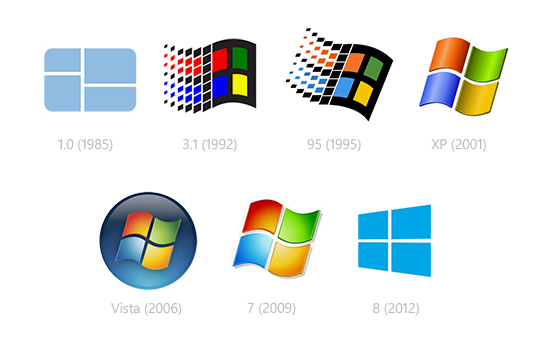Nesta aula do Curso de Linux Básico | XP IT Cursos, vamos aprender a utilizar o terminal linux para manipular arquivos e diretórios no prompt Shell ou Bash.
Os comandos de terminal podem ser utilizados para criar arquivos e diretórios, visualizar o contéudo, bem como move-los, renomeá-los e por fim apaga-los.
Nesta aula e post, iremos ver como fazer estas operações, bem como pesquisar arquivos e conteúdos em arquivos e pastas. Tudo via comando de terminal.
Curso Linux : Primeiros Passos no Linux
🎦 Modulo 05 : Aula 11 : Comandos Terminal para manipular arquivos e diretórios no Linux 🐧
🎦 Como Manipular Arquivos e Diretórios no Terminal Linux – Aula 12 – Módulo 5 – ✅💻
🕐 Conteúdo
⏺ Pré requisitos
⏺ Introdução
⏺ Acesso Terminal / Modo texto
⏺ Comando mkdir
⏺ Comando rmdir
⏺ Comando touch
⏺ Comando mv
⏺ Comando cp
⏺ Comando rm
⏺ Comando echo
⏺ Comando cat
⏺ Comando file
⏺ Comando help
⏺ Comando whatis
⏺ Comando Head
⏺ Comando tail
⏺ Comando find
⏺ Comando grep
Esta aula faz parte do Curso Linux Básico da XP IT Cursos, uma plataforma ensino completa que irá proporcionar seu aprendizado de uma forma rápida e consistente.
XP IT Cursos
A XP IT Cursos oferece uma oferta a preços acessíveis a Plataforma de Aprendizado com Vídeo Aulas do WebMundi.com + Trilha de Aprendizagem, Material didático em PDF, exercícios de fixação / Revisão de Conteúdo, questionários e o final do curso o Certificado de Conclusão.
+ Garanta seu desconto exclusivo em : https://www.xpitcursos.com.br
Aula #12 : Manipulação de Arquivos e Diretórios via Terminal Linux (Shell / Text Mode / Bash) 🐧
[Canal Web Mundi.com + XP IT Cursos]
Comandos Terminal para manipular arquivos e diretórios no Linux
Mostra diretório atual
pwd
Criar diretório via terminal Linux
O comando mkdir serve para criar diretórios ou pastas no terminal Linux
mkdir : Cria um diretório no sistema.
Exemplo:
mkdir meu_diretorio
Comandos digitados na aula:
mkdir textos
mkdir escola
mkdir planilhas
mkdir teste
Apagar um diretório vazio via terminal Linux
O comando rmdir remove um diretório vazio do sistema linux.
Este comando faz exatamente o contrário do mkdir.
O diretório a ser removido deve estar vazio e você deve ter permissão de gravação para remove-lo.
Exemplo:
rmdir meu_diretorio-vazio
Comandos digitados na aula:
rmdir teste
Criar um arquivo vazio via terminal Linux
touch
O comando touch muda a data e hora que um arquivo foi criado e também pode ser usado para criar arquivos vazios.
Caso o touch seja usado com arquivos que não existam, por padrão ele criará estes arquivos.
Exemplo:
touch arquivo_vazio.txt
Comandos digitados na aula:
touch meutexto.txt
Mover ou renomear arquivos e diretórios no terminal Linux
mv
o Comando mv move ou renomeia arquivos e diretórios.
O processo é semelhante ao do comando cp (veremos a seguir), mas o arquivo de origem é apagado após o término da cópia.
Exemplos:
mv arquivo.txt /home/webmundi
mv arquivo_origem.txt arquivo_destino.txt
Comandos digitados na aula:
mv meutexto.txt textos/
ls textos/
mv textos/meutexto.txt texto.txt
ls textos/
ls
mv texto.txt textos/
ls textos/
mv textos/texto.txt textos/carta.txt
ls textos/
Copiar e renomear arquivos e diretórios no terminal Linux
cp
o Comando cp copia arquivos no bash linux
O cp copia arquivos da ORIGEM para o DESTINO. Ambos origem e destino terão o mesmo
conteúdo após a cópia.
Exemplos:
cp teste.txt teste1.txt : Copia o arquivo teste.txt para teste1.txt
cp teste.txt /tmp : Copia o arquivo teste.txt para dentro do diretório /tmp.
cp * /tmp : Copia todos os arquivos do diretório atual para /tmp.
Comandos digitados na aula:
cp textos/carta.txt escola/trabalho.txt
ls escola/
cp textos/carta.txt planilhas/texto2.txt
ls planilhas/
Apagar arquivos e diretórios no terminal Linux
rm
o comando rm remove arquivos arquivos e diretórios do sistema.
Este comando possui opção -r (recursiva) quando utilizada remove arquivos e diretórios que possuam conteúdo.
Exemplos:
rm teste.txt : Apaga o arquivo teste.txtt
rm -r pasta : Apaga os arquivos e subdiretórios dentro do diretório /pasta e apaga o diretório pasta.
Tenha cuidado ao utilizar recursividade (opção -r)
Comandos digitados na aula:
rm planilhas/texto2.txt
Apagar diretórios
rmdir escola/ (Dá erro se o diretório escola não esta vazio)
rm -r escola/
O comando acima apaga o diretório e os subdiretórios e arquivos do mesmo.
rm -r
A opção -r apaga arquivos e diretórios de forma recursiva.
-r, –recursive
Usado para remover arquivos em sub-diretórios.
Esta opção também pode ser usada para remover sub-diretórios.
Tenha cuidado ao utilizar esta opção !
Exibir mensagem no prompt ou escreve-la em um arquivo no terminal Linux
echo
Este comando mostra mensagens no prompt shell.
Este comando é útil na construção de scripts para mostrar mensagens na tela para o usuário acompanhar sua execução.
Também é possível utiliza-lo com o direcionador > (maior) que faz com que a mensagem de echo seja gravada em um arquivo
Exemplo:
echo “mensagem”
echo “mensagem” > arquivo
Comandos digitados na aula:
echo “Exibe mensagem na tela ou arquivo”
echo “Escrevendo texto em uma arquivo txt” > textonovo.txt
Mostrar o conteúdo de um arquivo binário ou texto via terminal
cat
O Comando cat exibe o conteúdo de um arquivo binário ou texto.
Exemplo:
cat arquivo
cat arquivo.txt
cat index.html
cat logfile.log
Comandos digitados na aula:
cat textonovo.txt
Exibir informações sobre o tipo do arquivo.
file
O comando file mostra informações sobre o tipo do arquivo.
Exemplo:
file arquivo
file arquivo.txt
file index.html
file diretorio
Comandos digitados na aula:
file textonovo.txt
212 file escola
Ao executar o comando file em um diretório, ele informa o tipo directory.
Isso acontece pois no Linux, tudo é considerado um arquivo.
Obter ajuda via terminal
help
Sempre que precisarmos de ajuda no Linux, podemos utilizar o comando help ou
incluir o parâmetro –help no final de um comando
Exemplos:
help –help
help cd
ls –help
Comandos digitados na aula:
help cd
rm –help
Exibir uma descrição simples dos comandos Linux via terminal
whatis
Exibe uma descrição simples dos comandos Linux
Exemplos:
whatis ls
whatis cd
whatis mv
whatis cp
Comandos digitados na aula:
whatis ls
whatis cp
whatis touch
whatis rmdir
whatis rm
whatis mv
head
Mostra as linhas iniciais de um arquivo texto.
Exemplos:
head teste.txt
head -n 5 teste.txt
tail
Mostra as linhas finais de um arquivo texto.
Exemplos:
tail teste.txt
tail -n 5 teste.txt
Procurar arquivos arquivos via terminal Linux
find
O comando find serve para procurar arquivos pelo nome e outras características como data de modificação, tamanho, usuário criador do arquivo etc.
A sintaxe do find recebe alguns parâmetros:
find [caminho] expressão [ação]
Caminho a partir do qual ele ira procurar os arquivos.
A expressão na qual podemos definir os critérios de busca
Ação com a qual informamos o que deve ser feito com os arquivos que atenderem aos critérios da busca.
Alguns dos critérios de busca definidos em expressão:
-name procura arquivos pelo nome;
Comandos digitados na aula:
find . -name *.bash*
find . -name roteiro*
find /etc/init -name net*
find /usr/bin/ -name alsa*
find /usr/bin/ -name blue*
Procurar por um texto dentro de um arquivo ou dispositivo de entrada padrão.
grep
O comando grep procura por um texto dentro de um arquivo(s) ou no dispositivo de entrada padrão.
grep [expressão] [arquivo] [opções]
expressão = palavra ou frase que será procurada no arquivo.
Se tiver mais de 2 palavras você deve identifica-la entre aspas
arquivo = Arquivo onde será feita a procura.
Comandos digitados na aula:
grep “canal” roteiro.txt
grep “inscreva” roteiro.txt
grep “like” roteiro.txt
Mais informações dos comandos utilizados em aula, utilize o comando man:
man grep
man find
man tail
Materiais e leituras que recomendamos para você:
- Como instalar o Linux Mint 20 no Virtualbox 6.1 : Windows 10
- Como Instalar o SQL Developer Oracle no Linux
- Como Instalar o Servidor XAMPP no Linux – Localhost Apache MySQL PHP
- Instalação e configuração do Flutter no Windows 10
- Sobre as oportunidades em desenvolvimento Java
- Como Instalar Tema Escuro no Netbeans : Dark Mode
- Como atualizar o Windows 7 para Windows 10 Grátis
- Como aumentar sua produtividade no Windows com teclas de atalho
- Como se conectar a um computador remoto via Prompt de Comando
- Como Instalar o SQL Developer Oracle no Linux
- DBeaver : Alternativa ao SQL Server Management Studio Linux
- Como listar as maiores tabelas ou objetos Oracle
Loja WebMundi.com : Informática
+ Ofertas Informática, Computadores e Tecnologia
Obrigado
Esperamos que esta publicação tenha lhe ajudado a aprofundar seus conhecimentos em linux.
Qual é sua experiência em Linux ?
Conte pra nós a sua experiência, adoraríamos saber.
Como entusiasta em desenvolvimento de software, queremos enriquecer sua experiência e conhecimento sobre este produto.
Se você gostou deste post, compartilhe com seus amigos ou nos acompanhe pelas redes sociais.
Tem alguma dúvida ou observação a fazer ?
Além disso, você pode nos ajudar a criar mais conteúdos como este. Como ?
Adquira produtos em nossa Loja Virtual, uma parceria do webmundi.com com as maiores plataformas de comércio eletrônico do Brasil.
Lembrando que comprando em nossa loja você apoia a criação de vídeos gratuitos aqui no site e em nosso canal do YouTube.
Prestigie também nossos apoiadores e anunciantes conhecendo seus produtos e serviços.
É simples e rápido e assim você ajuda a gente a crescer. 👍🏼
Obrigado e um grande abraço